PS制作唯美的双流光GIF动画签名(2)
- 2021-04-29 10:46
- 来源/作者:百度贴吧/大空天海翼
- 己被围观 次
这里我选的是新细明体12号,无效果 第四步,同样新建一个图层,选择你想要的流光颜色,用画笔工具在字体左边画一条直线 画好,ctrl+j复制一层,有了
这里我选的是新细明体12号,无效果
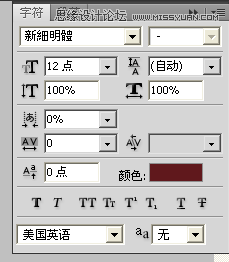

第四步,同样新建一个图层,选择你想要的流光颜色,用画笔工具在字体左边画一条直线
![]()

画好,ctrl+j复制一层,有了图层3副本,把副本的直线从左边移到右边

第五步,打开动画窗口,复制一帧。这时候有两条直线,一左一右

把图层3里面左边的直线移动到右边重叠起来,这时只有一条直线了
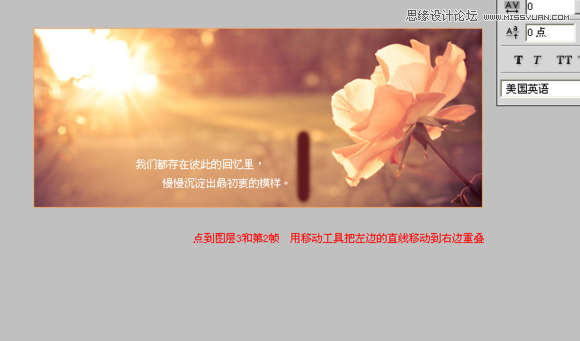
再把副本里右边的直线移动到左边,又出现了两条直线

第六步,按住ctrl选中图层3和副本两个图层,右击鼠标选择创建剪贴蒙版

第七步,点回第一帧,点击过渡按钮,选择过渡的帧数,这里我选了25

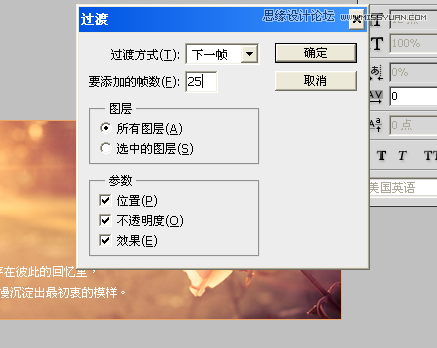
最后一步,新建一个图层署名,存储为web和设备所用格式。

最终效果图

(责任编辑:xiaochuan)
*PSjia.COM 倾力出品,转载请注明来自PS家园网(www.psjia.com)
标签(TAG) GIF,签名设计,动态图
下一篇:PS创意合成蓝色调人像签名教程




